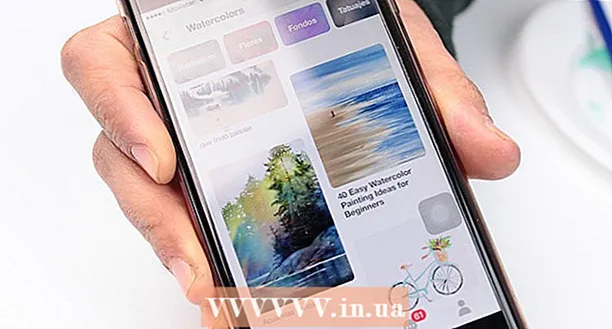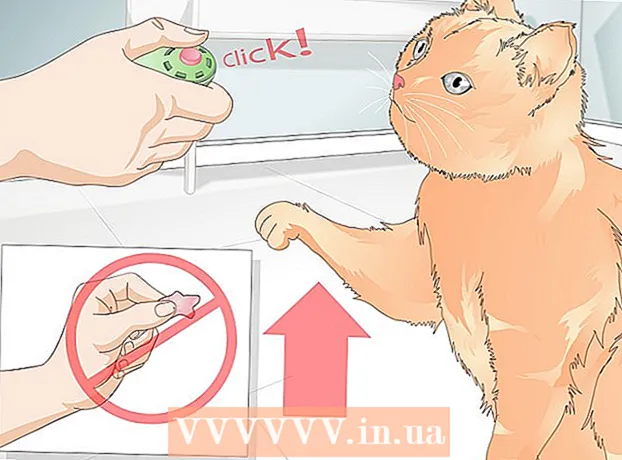نویسنده:
Roger Morrison
تاریخ ایجاد:
19 سپتامبر 2021
تاریخ به روزرسانی:
20 ژوئن 2024

محتوا
- گام برداشتن
- قسمت 1 از 5: آنچه را که نیاز دارید تعیین کنید
- قسمت 2 از 5: ویندوز ، مک یا لینوکس؟
- قسمت 3 از 5: یافتن فاکتور فرم
- قسمت 4 از 5: بررسی مشخصات
- قسمت 5 از 5: به فروشگاه (یا وب سایت) بروید
- نکات
- هشدارها
بازار لپ تاپ در دهه گذشته بسیار تغییر کرده است. بازار دیگر محدود به دنیای شرکت ها نیست. همچنین تعداد زیادی لپ تاپ در خانه و مدرسه موجود است. می توانید رایانه رومیزی خود را با یک لپ تاپ جایگزین کنید و از آن برای تماشای فیلم در رختخواب یا برای رفتن به خانه با یکی از دوستان خود استفاده کنید. طیف گسترده ای از لپ تاپ ها به ویژه برای خریداران جدید می تواند طاقت فرسا باشد. اگر کمی به تحقیق و دانش مسلح باشید ، با اطمینان می توانید یک لپ تاپ خریداری کنید. برای یادگیری نحوه انتخاب بهترین لپ تاپ متناسب با نیازها و نیازهای خود ، به مرحله 1 بروید.
گام برداشتن
قسمت 1 از 5: آنچه را که نیاز دارید تعیین کنید
 مزایای لپ تاپ را در نظر بگیرید. اگر قبلاً هرگز لپ تاپ نداشته اید ، بهتر است ابتدا مزایای احتمالی لپ تاپ را در نظر بگیرید. در مقایسه با رایانه رومیزی ، یک لپ تاپ دارای مزایای زیادی است.
مزایای لپ تاپ را در نظر بگیرید. اگر قبلاً هرگز لپ تاپ نداشته اید ، بهتر است ابتدا مزایای احتمالی لپ تاپ را در نظر بگیرید. در مقایسه با رایانه رومیزی ، یک لپ تاپ دارای مزایای زیادی است. - می توانید لپ تاپ را در همه جا ، حتی خارج از کشور ، با خود ببرید. فقط مطمئن شوید که همیشه شارژر خود را به همراه دارید.
- بسیاری از لپ تاپ ها می توانند آنچه را که از اکثر رایانه های رومیزی انتظار داریم انجام دهند. شاید نتوانید آخرین بازی را با سخت ترین تنظیمات انجام دهید ، اما به غیر از این ، بیشتر لپ تاپ های مدرن قادر به انجام انواع کارهای مختلف هستند.
- لپ تاپ باعث صرفه جویی در فضا می شود و جابجایی آن آسان است. این باعث می شود که لپ تاپ ها برای آپارتمان های کوچک یا برای استفاده روی میز اتاق خواب مناسب باشند.
 نکات منفی را در ذهن داشته باشید. در حالی که لپ تاپ ها به عنوان رایانه های قابل حمل بسیار عالی هستند ، تعدادی از اشکالات قابل توجه وجود دارد. اگر واقعا می خواهید لپ تاپ تهیه کنید ، این اشکالات نباید شما را از این امر منصرف کند ، اما خوب است که هنگام خرید به آنها توجه داشته باشید.
نکات منفی را در ذهن داشته باشید. در حالی که لپ تاپ ها به عنوان رایانه های قابل حمل بسیار عالی هستند ، تعدادی از اشکالات قابل توجه وجود دارد. اگر واقعا می خواهید لپ تاپ تهیه کنید ، این اشکالات نباید شما را از این امر منصرف کند ، اما خوب است که هنگام خرید به آنها توجه داشته باشید. - اگر هنگام مسافرت توجه زیادی نکنید ، سرقت لپ تاپ ها آسان است.
- دوام باتری به خصوص زیاد نیست و اگر بخواهید برای مدت طولانی تری بدون برق کار کنید ، مانند هواپیما یا ساحل در خانه تعطیلات ، این کار ناامیدکننده خواهد بود. اگر قصد سفر زیاد دارید ، عمر باتری نقش مهمی دارد.
- از آنجا که بیشتر لپ تاپ ها مانند رایانه های رومیزی قابل ارتقا نیستند ، این امر می تواند سن آنها را سریعتر کند. این ممکن است به معنای ارتقا به لپ تاپ جدید در چند سال باشد.
 به این فکر کنید که از لپ تاپ برای چه کاری استفاده خواهید کرد. از آنجا که لپ تاپ ها کاربردهای متنوعی دارند ، به شما کمک می کند هنگام مقایسه مدل ها بر آنچه فکر می کنید برای این لپ تاپ استفاده می کنید تمرکز کنید. اگر فکر می کنید به طور عمده در اینترنت گشت و گذار خواهید کرد و ایمیل ارسال خواهید کرد ، نیازهای شما بسیار متفاوت از این است که فکر می کنید بازی های زیادی انجام می دهید یا موسیقی خود را تولید می کنید.
به این فکر کنید که از لپ تاپ برای چه کاری استفاده خواهید کرد. از آنجا که لپ تاپ ها کاربردهای متنوعی دارند ، به شما کمک می کند هنگام مقایسه مدل ها بر آنچه فکر می کنید برای این لپ تاپ استفاده می کنید تمرکز کنید. اگر فکر می کنید به طور عمده در اینترنت گشت و گذار خواهید کرد و ایمیل ارسال خواهید کرد ، نیازهای شما بسیار متفاوت از این است که فکر می کنید بازی های زیادی انجام می دهید یا موسیقی خود را تولید می کنید.  بودجه خود را تعیین کنید. مهم است که قبل از مراجعه به لپ تاپ ، بودجه خود را بدانید وگرنه ممکن است وسوسه های معامله گرانه بدون بهره برای خرید یک لپ تاپ وسوسه شوید که واقعاً توانایی پرداخت آن را ندارید. طیف گسترده ای از لپ تاپ ها در دسترس هستند و تعیین محدودیت اطمینان حاصل خواهد کرد که از لپ تاپی که توانایی خرید آن را دارید لذت خواهید برد بدون اینکه بعداً مانع از ارتقا آن به مدل بهتری شوید ، زیرا هنوز لپ تاپ قدیمی خود را در اختیار دارید. مشخص کنید کدام جنبه ها برای شما مهم هستند و آنها را متناسب با بودجه خود تنظیم کنید.
بودجه خود را تعیین کنید. مهم است که قبل از مراجعه به لپ تاپ ، بودجه خود را بدانید وگرنه ممکن است وسوسه های معامله گرانه بدون بهره برای خرید یک لپ تاپ وسوسه شوید که واقعاً توانایی پرداخت آن را ندارید. طیف گسترده ای از لپ تاپ ها در دسترس هستند و تعیین محدودیت اطمینان حاصل خواهد کرد که از لپ تاپی که توانایی خرید آن را دارید لذت خواهید برد بدون اینکه بعداً مانع از ارتقا آن به مدل بهتری شوید ، زیرا هنوز لپ تاپ قدیمی خود را در اختیار دارید. مشخص کنید کدام جنبه ها برای شما مهم هستند و آنها را متناسب با بودجه خود تنظیم کنید.
قسمت 2 از 5: ویندوز ، مک یا لینوکس؟
 گزینه های خود را بدانید. دو گزینه شناخته شده ویندوز و مک هستند و همچنین شما برای کسانی که تمایل بیشتری به ICT دارند لینوکس دارید. این انتخاب عمدتا با توجه به اولویت شخصی شما و آنچه به عنوان یک سیستم عامل به آن عادت کرده اید تعیین می شود ، اما تعدادی از موارد مهم وجود دارد که باید در نظر بگیرید.
گزینه های خود را بدانید. دو گزینه شناخته شده ویندوز و مک هستند و همچنین شما برای کسانی که تمایل بیشتری به ICT دارند لینوکس دارید. این انتخاب عمدتا با توجه به اولویت شخصی شما و آنچه به عنوان یک سیستم عامل به آن عادت کرده اید تعیین می شود ، اما تعدادی از موارد مهم وجود دارد که باید در نظر بگیرید. - دنبال آنچه می دانید بروید. اگر به یک سیستم عامل خاص عادت کرده اید ، ادامه کار با یک رابط آشنا آسان است تا یک رابط جدید. اما اجازه ندهید اولین سیستم عامل شما سیستم عاملهای بعدی و رایانه های خریداری شده شما را تعیین کند.
 بدانید که به کدام برنامه ها نیاز دارید. اگر از محصولات مایکروسافت آفیس زیادی استفاده می کنید ، بهترین سازگاری را با یک لپ تاپ ویندوز پیدا خواهید کرد. این بدان معنا نیست که شما نمی توانید از این برنامه ها در سیستم عامل های دیگر استفاده کنید ، اما مراحل بیشتری در این زمینه وجود دارد. برعکس ، اگر موسیقی زیادی تولید کنید یا عکس را ویرایش کنید ، قدرتمندترین برنامه ها را در Mac پیدا خواهید کرد.
بدانید که به کدام برنامه ها نیاز دارید. اگر از محصولات مایکروسافت آفیس زیادی استفاده می کنید ، بهترین سازگاری را با یک لپ تاپ ویندوز پیدا خواهید کرد. این بدان معنا نیست که شما نمی توانید از این برنامه ها در سیستم عامل های دیگر استفاده کنید ، اما مراحل بیشتری در این زمینه وجود دارد. برعکس ، اگر موسیقی زیادی تولید کنید یا عکس را ویرایش کنید ، قدرتمندترین برنامه ها را در Mac پیدا خواهید کرد. - ویندوز تاکنون بیشترین بازی های ویدیویی را پشتیبانی می کند ، اگرچه پشتیبانی از مک و لینوکس نیز در حال افزایش است.
- اگر در زمینه کامپیوتر کم تجربه هستید و به کمک نیاز دارید ، نوعی را بخرید که اعضای خانواده یا دوستان می شناسند و می توانند به شما کمک کنند. در غیر این صورت ، شما به بخش "پشتیبانی فنی" یک مرکز تماس وابسته هستید.
 به لینوکس فکر کنید. برخی از لپ تاپ ها را می توانید با نصب مجدد لینوکس خریداری کنید. با استفاده از "LiveCD" می توانید Linux را روی دستگاه فعلی خود امتحان کنید. با این کار می توانید سیستم عامل لینوکس را بدون نیاز به نصب روی رایانه خود اجرا کنید.
به لینوکس فکر کنید. برخی از لپ تاپ ها را می توانید با نصب مجدد لینوکس خریداری کنید. با استفاده از "LiveCD" می توانید Linux را روی دستگاه فعلی خود امتحان کنید. با این کار می توانید سیستم عامل لینوکس را بدون نیاز به نصب روی رایانه خود اجرا کنید. - اکثر سیستم عامل های لینوکس و هزاران برنامه و برنامه رایگان هستند. WINE ، یک برنامه به شما امکان می دهد برنامه های مختلف ویندوز را روی سیستم های لینوکس اجرا کنید. می توانید این برنامه ها را به همان روشی که در ویندوز نصب کرده اید نصب و اجرا کنید. WINE در حال توسعه فعال است بنابراین همه برنامه ها هنوز کار نمی کنند. با این حال ، در حال حاضر چند میلیون نفر وجود دارد که از WINE برای اجرای نرم افزار Window خود در سیستم عامل های لینوکس استفاده می کنند.
- لینوکس عملا هیچ تهدیدی از طریق ویروس ها ندارد. لینوکس گزینه مناسبی برای کودکان است زیرا سیستم عامل و برنامه ها رایگان هستند و عملا هیچ تهدیدی از طریق ویروس ها وجود ندارد. اگر کودکان با سیستم عامل اشتباه می گیرند ، تنها کاری که شما باید انجام دهید نصب مجدد سیستم عامل و شروع کار از ابتدا است. Linux Mint کار می کند و بیشتر شبیه ویندوز است. لینوکس اوبونتو محبوب ترین است.
- لینوکس برای بهره مندی بیشتر از سیستم به بیشترین تجربه فنی نیاز دارد. شما باید با خطوط فرمان آشنا باشید ، اما تقریباً هر چیزی که باید بدانید در اینترنت یافت می شود.
- همه سخت افزارها از لینوکس پشتیبانی نمی کنند و یافتن درایورهایی که کار می کنند دشوار است.
 جوانب مثبت و منفی Mac را بدانید. رایانه های Mac یک تجربه کاملاً متفاوت از رایانه های ویندوزی است ، بنابراین هنگام تغییر سیستم عامل به Mac ، گم شدن آن آسان است. Mac دارای رابط کاربر پسند است و یک سیستم عامل قدرتمند تولید رسانه است.
جوانب مثبت و منفی Mac را بدانید. رایانه های Mac یک تجربه کاملاً متفاوت از رایانه های ویندوزی است ، بنابراین هنگام تغییر سیستم عامل به Mac ، گم شدن آن آسان است. Mac دارای رابط کاربر پسند است و یک سیستم عامل قدرتمند تولید رسانه است. - مکینتاش با iPhone ، iPod ، iPad و سایر محصولات اپل بصورت یکپارچه ارتباط برقرار می کنند. پشتیبانی اپل همچنین پشتیبانی گسترده ای از محصولات جدید اپل است.
- Mac ها نسبت به رایانه های شخصی ویندوز کمتر در معرض ویروس هستند ، اما همچنان باید مراقب خود باشید.
- با استفاده از Boot Camp می توان ویندوز را بر روی Mac نصب کرد. برای این کار به یک نسخه معتبر ویندوز نیاز دارید.
- رایانه های مک به طور کلی قیمت بالاتری نسبت به نسخه های مشابه ویندوز و لینوکس دارند.
 به لپ تاپ های مدرن ویندوز نگاه کنید. نت بوک ها / لپ تاپ های ویندوز بسیار مقرون به صرفه هستند و گزینه های زیادی برای تولید تقریباً هر نوع نیاز و نیاز از طرف تولیدکنندگان وجود دارد. اگر مدت زیادی است که از ویندوز استفاده نکرده اید ، متوجه خواهید شد که اکنون همه چیز بسیار متفاوت به نظر می رسد. ویندوز 8 نه تنها با برنامه های شما ، بلکه دارای "کاشی های زنده" مانند آخرین اخبار و ورزش به جای منوی شروع قدیمی ، دارای یک صفحه شروع است. اینترنت اکسپلورر 10 شامل یک ویژگی است که می تواند یک فایل را برای ویروس ها و بدافزارهای احتمالی قبل از اینکه کاربر آن را بارگیری کند ، اسکن کند.
به لپ تاپ های مدرن ویندوز نگاه کنید. نت بوک ها / لپ تاپ های ویندوز بسیار مقرون به صرفه هستند و گزینه های زیادی برای تولید تقریباً هر نوع نیاز و نیاز از طرف تولیدکنندگان وجود دارد. اگر مدت زیادی است که از ویندوز استفاده نکرده اید ، متوجه خواهید شد که اکنون همه چیز بسیار متفاوت به نظر می رسد. ویندوز 8 نه تنها با برنامه های شما ، بلکه دارای "کاشی های زنده" مانند آخرین اخبار و ورزش به جای منوی شروع قدیمی ، دارای یک صفحه شروع است. اینترنت اکسپلورر 10 شامل یک ویژگی است که می تواند یک فایل را برای ویروس ها و بدافزارهای احتمالی قبل از اینکه کاربر آن را بارگیری کند ، اسکن کند. - برخلاف Mac ، ماشین های ویندوز توسط شرکت های مختلفی تولید می شوند. این بدان معنی است که کیفیت در هر لپ تاپ متفاوت است. مهم است که به بررسی هر یک از تولیدکنندگان از نظر قیمت ، ویژگی ها و پشتیبانی بپردازید و بررسی ها و سایر منابع اطلاعاتی را در وب بخوانید تا ببینید محصولات این شرکت چقدر قابل اعتماد هستند.
- لپ تاپ های ویندوز به طور کلی گزینه های قابل تنظیم بیشتری نسبت به Mac ارائه می دهند.
 به Chromebook نگاه کنید. علاوه بر سه سیستم عامل اصلی ، چندین گزینه وجود دارد. یکی از محبوب ترین و گزینه های در حال رشد Chromebook است. این لپ تاپ ها با ChromeOS گوگل کار می کنند که کاملاً متفاوت از گزینه های بالا است. این لپ تاپ ها به گونه ای طراحی شده اند که به طور مداوم به اینترنت متصل باشند و با برنامه های آنلاین برای ذخیره سازی آنلاین با Google Drive ارائه می شوند.
به Chromebook نگاه کنید. علاوه بر سه سیستم عامل اصلی ، چندین گزینه وجود دارد. یکی از محبوب ترین و گزینه های در حال رشد Chromebook است. این لپ تاپ ها با ChromeOS گوگل کار می کنند که کاملاً متفاوت از گزینه های بالا است. این لپ تاپ ها به گونه ای طراحی شده اند که به طور مداوم به اینترنت متصل باشند و با برنامه های آنلاین برای ذخیره سازی آنلاین با Google Drive ارائه می شوند. - فقط چند مدل مختلف Chromebook در دسترس است. HP ، سامسونگ و ایسر همه مدل ارزان قیمت تولید می کنند ، در حالی که Google گرانتر Chromebook Pixel را تولید می کند.
- ChromeOS برای اجرای برنامه های وب Google مانند Chrome ، Google Drive ، Google Maps طراحی شده است. این لپ تاپ ها به بهترین وجهی برای کاربران سنگین گوگل مناسب هستند.
- Chromebook قادر به اجرای برنامه های مناسب سایر سیستم عامل ها از جمله بیشتر بازی ها و برنامه های بهره وری نیست.
 آنها را امتحان کنید. تا آنجا که می توانید سیستم عامل های مختلف را در فروشگاه یا رایانه های دوستان امتحان کنید. مشخص کنید که ذاتی ترین و طبیعی ترین روش استفاده از رایانه برای شما چیست. همین سیستم عامل در هنگام استفاده از صفحه کلید یا صفحه لمسی متفاوت می تواند احساس بسیار متفاوتی داشته باشد.
آنها را امتحان کنید. تا آنجا که می توانید سیستم عامل های مختلف را در فروشگاه یا رایانه های دوستان امتحان کنید. مشخص کنید که ذاتی ترین و طبیعی ترین روش استفاده از رایانه برای شما چیست. همین سیستم عامل در هنگام استفاده از صفحه کلید یا صفحه لمسی متفاوت می تواند احساس بسیار متفاوتی داشته باشد.
قسمت 3 از 5: یافتن فاکتور فرم
 اندازه لپ تاپ را در نظر بگیرید. به اندازه لپ تاپی که برای شما مناسب است فکر کنید. سه اندازه مختلف برای لپ تاپ وجود دارد: نت بوک ، لپ تاپ یا جایگزین دسک تاپ. اگرچه همه آنها تحت عنوان "لپ تاپ" قرار می گیرند ، اما قابلیت استفاده آنها متفاوت است و این می تواند در انتخاب شما تأثیر بگذارد.
اندازه لپ تاپ را در نظر بگیرید. به اندازه لپ تاپی که برای شما مناسب است فکر کنید. سه اندازه مختلف برای لپ تاپ وجود دارد: نت بوک ، لپ تاپ یا جایگزین دسک تاپ. اگرچه همه آنها تحت عنوان "لپ تاپ" قرار می گیرند ، اما قابلیت استفاده آنها متفاوت است و این می تواند در انتخاب شما تأثیر بگذارد. - هنگام صحبت در مورد اندازه لپ تاپ ، چندین نکته مهم باید در نظر گرفته شود: وزن ، اندازه صفحه ، طرح صفحه کلید ، عملکرد و عمر باتری. به طور کلی ، نت بوک ارزانترین و کوچکترین انتخاب است ، در حالی که لپ تاپ های معمولی باید تمام فاکتورهای مورد نیاز شما را متعادل کنند.
- قابل حمل بودن بسیار مهم است. اگر صفحه نمایش بزرگتری را انتخاب کنید ، وزن و قابلیت حمل را فدا می کنید. اندازه کیف خود را هنگام مشاهده لپ تاپ های مختلف در ذهن داشته باشید.
 اگر نت بوک می خواهید تصمیم بگیرید. نت بوک ها که به عنوان مینی نوت بوک ، اولترابوک یا قابل حمل فوق العاده نیز شناخته می شوند ، لپ تاپ های کوچکی هستند که دارای صفحه نمایش کوچک قابل حمل با ابعاد بین 7 تا 13 اینچ هستند. نت بوک ها دارای اندازه جمع و جوری هستند ، وزن کمی دارند و به طور کلی برای ارسال ایمیل ، مرور و استفاده از اینترنت سبک مناسب هستند ، زیرا حافظه کمی دارند. از آنجایی که نت بوک ها نسبت به لپ تاپ ها رم کمتری دارند ، توانایی آنها در اجرای برنامه های پیشرفته محدود است.
اگر نت بوک می خواهید تصمیم بگیرید. نت بوک ها که به عنوان مینی نوت بوک ، اولترابوک یا قابل حمل فوق العاده نیز شناخته می شوند ، لپ تاپ های کوچکی هستند که دارای صفحه نمایش کوچک قابل حمل با ابعاد بین 7 تا 13 اینچ هستند. نت بوک ها دارای اندازه جمع و جوری هستند ، وزن کمی دارند و به طور کلی برای ارسال ایمیل ، مرور و استفاده از اینترنت سبک مناسب هستند ، زیرا حافظه کمی دارند. از آنجایی که نت بوک ها نسبت به لپ تاپ ها رم کمتری دارند ، توانایی آنها در اجرای برنامه های پیشرفته محدود است. - صفحه کلید نت بوک با لپ تاپ با اندازه استاندارد متفاوت خواهد بود. قبل از خرید مطمئن شوید که صفحه کلید را امتحان کرده اید ، زیرا تایپ کردن برای مدتی احساس عجیب می شود.
- اکنون بسیاری از تبلت های هیبریدی در دسترس هستند. این صفحه کلیدها با صفحه کلید جداشونده یا فلیپ دار ارائه می شوند و معمولاً دارای صفحه لمسی هستند. اگر متوجه شدید که به تبلت نیاز دارید اما توانایی تهیه iPad را ندارید ، این موارد را در نظر بگیرید.
 به لپ تاپ های استاندارد نگاه کنید. اندازه صفحه نمایش آنها بین 13 تا 15 اینچ است. آنها دارای وزن متوسط و نازک هستند و قادر به داشتن حافظه زیادی هستند. تصمیم گیری در مورد ظرفیت لپ تاپ به موارد دلخواه اندازه صفحه نمایش و رم مورد نظر شما بستگی دارد. (به بخش بعدی مراجعه کنید).
به لپ تاپ های استاندارد نگاه کنید. اندازه صفحه نمایش آنها بین 13 تا 15 اینچ است. آنها دارای وزن متوسط و نازک هستند و قادر به داشتن حافظه زیادی هستند. تصمیم گیری در مورد ظرفیت لپ تاپ به موارد دلخواه اندازه صفحه نمایش و رم مورد نظر شما بستگی دارد. (به بخش بعدی مراجعه کنید). - لپ تاپ ها به هر شکل و اندازه ای ارائه می شوند. با پیشرفت تکنولوژی ، لاغرتر و سبک تر می شوند. مشاهده خواهید کرد که لپ تاپ های Mac همیشه با این توضیحات اندازه مطابقت ندارند. هنگام تصمیم گیری برای خرید Mac ، هنگام بررسی مدل های مختلف ، شرایط حمل و نقل خود را در نظر بگیرید.
 یک لپ تاپ جایگزین رومیزی را در نظر بگیرید. اندازه صفحه نمایش آنها بین 17 تا 20 اینچ است. اینها بزرگتر و سنگین ترند ، از همه ویژگی ها برخوردارند و به جای اینکه در همه جا در کوله پشتی خود قفل شوند ، روی میز می مانند. گرچه به اندازه دو مورد دیگر قابل حمل نیست ، اما همچنان یک انتخاب بسیار متحرک است و وزن اضافه شده برای بسیاری از افراد مسئله ساز نیست. اگر هنوز از این اندازه مطمئن نیستید ، میز کار و نیازهای قابل حمل خود را بسنجید.
یک لپ تاپ جایگزین رومیزی را در نظر بگیرید. اندازه صفحه نمایش آنها بین 17 تا 20 اینچ است. اینها بزرگتر و سنگین ترند ، از همه ویژگی ها برخوردارند و به جای اینکه در همه جا در کوله پشتی خود قفل شوند ، روی میز می مانند. گرچه به اندازه دو مورد دیگر قابل حمل نیست ، اما همچنان یک انتخاب بسیار متحرک است و وزن اضافه شده برای بسیاری از افراد مسئله ساز نیست. اگر هنوز از این اندازه مطمئن نیستید ، میز کار و نیازهای قابل حمل خود را بسنجید. - برخی از لپ تاپ های جایگزین دسک تاپ دارای گزینه به روزرسانی محدودی هستند که به شما امکان نصب کارت ویدیوی جدید را می دهد.
- این لپ تاپ ها برای گیمرها بهترین هستند.
- لپ تاپ های بزرگتر عموماً عمر باتری کمتری دارند ، به خصوص هنگام اجرای برنامه های سنگین مانند بازی یا توسعه گرافیک.
 نیازهای پایداری خود را در نظر بگیرید. تصمیم بگیرید که آیا یک محفظه فلزی یا پلاستیکی را ترجیح می دهید. امروزه ، این انتخاب عمدتا مورد علاقه شخصی است ، زیرا وزن هر دو مورد تقریباً مشابه است. محفظه های فلزی با طراحی خوب سنگین تر از محفظه های پلاستیکی نیستند. از نظر دوام ، محفظه فلزی احتمالاً مناسبترین نوع ضرب و شتم است ، اما همیشه بهتر است از تهیه کننده مشاوره بگیرید.
نیازهای پایداری خود را در نظر بگیرید. تصمیم بگیرید که آیا یک محفظه فلزی یا پلاستیکی را ترجیح می دهید. امروزه ، این انتخاب عمدتا مورد علاقه شخصی است ، زیرا وزن هر دو مورد تقریباً مشابه است. محفظه های فلزی با طراحی خوب سنگین تر از محفظه های پلاستیکی نیستند. از نظر دوام ، محفظه فلزی احتمالاً مناسبترین نوع ضرب و شتم است ، اما همیشه بهتر است از تهیه کننده مشاوره بگیرید. - اگر کارهای میدانی زیادی انجام می دهید یا سفرهای "خشن" دارید ، ممکن است برای محافظت بهینه از لپ تاپ خود به موارد اضافی سفارشی نیز نیاز داشته باشید. صفحه قوی تر ، نصب شوک اجزای داخلی و محافظت در برابر آب و خاک را بخواهید.
- اگر یک فرد حرفه ای هستید و واقعاً به یک لپ تاپ نیاز دارید که بتواند مقاومت زیادی در برابر آن داشته باشد ، دسته خاصی از لپ تاپ ها وجود دارد که می تواند بسیار طول بکشد ، به اصطلاح "Toughbooks". این لپ تاپ ها اغلب بسیار گران هستند ، اما به عنوان مثال می توانید کامیون را روی لپ تاپ رانده یا آن را در اجاق گاز پخته کنید ، بدون اینکه به لپ تاپ آسیب برساند.
- بیشتر لپ تاپ های مصرفی در فروشگاه های خرده فروشی برای دوام ساخته نشده اند. اگر دوام برای شما مهم است به دنبال یک لپ تاپ تجاری باشید که از مواد فلزی یا کامپوزیت ساخته شده باشد.
 سبک را در ذهن داشته باشید. طبیعتاً لپ تاپ ها وسایل بسیار عمومی هستند. درست مانند ساعت ، کیف پول ، عینک آفتابی و سایر لوازم جانبی ، لپ تاپ ها هم سبک دارند. اطمینان حاصل کنید که لپ تاپی که در ذهن دارید از نظر سبک نیز مورد توجه شما قرار می گیرد. اگر سراغ لپ تاپی بروید که فکر می کنید زشت است ، ممکن است در هنگام استفاده کمتر متوجه شوید که از آن استفاده می کنید.
سبک را در ذهن داشته باشید. طبیعتاً لپ تاپ ها وسایل بسیار عمومی هستند. درست مانند ساعت ، کیف پول ، عینک آفتابی و سایر لوازم جانبی ، لپ تاپ ها هم سبک دارند. اطمینان حاصل کنید که لپ تاپی که در ذهن دارید از نظر سبک نیز مورد توجه شما قرار می گیرد. اگر سراغ لپ تاپی بروید که فکر می کنید زشت است ، ممکن است در هنگام استفاده کمتر متوجه شوید که از آن استفاده می کنید.
قسمت 4 از 5: بررسی مشخصات
 به مشخصات فنی هر لپ تاپ خوب نگاه کنید. هنگام خرید لپ تاپ ، معمولاً با سخت افزارهای موجود در آن گیر می کنید. این بدان معناست که شما می خواهید مطمئن شوید که لپ تاپ تمام مشخصات لازم را دارد.
به مشخصات فنی هر لپ تاپ خوب نگاه کنید. هنگام خرید لپ تاپ ، معمولاً با سخت افزارهای موجود در آن گیر می کنید. این بدان معناست که شما می خواهید مطمئن شوید که لپ تاپ تمام مشخصات لازم را دارد.  واحد پردازش مرکزی (CPU) را بررسی کنید. لپ تاپ های با کلاس بالاتر و پردازش سریع دارای پردازنده مرکزی چند هسته ای مانند Intel ، AMD و ARM هستند. این موارد معمولاً به راحتی در نت بوک یا لپ تاپ های ارزان قیمت یافت نمی شوند.تفاوت در پردازنده مرکزی بر سرعت عملکرد لپ تاپ تأثیر می گذارد.
واحد پردازش مرکزی (CPU) را بررسی کنید. لپ تاپ های با کلاس بالاتر و پردازش سریع دارای پردازنده مرکزی چند هسته ای مانند Intel ، AMD و ARM هستند. این موارد معمولاً به راحتی در نت بوک یا لپ تاپ های ارزان قیمت یافت نمی شوند.تفاوت در پردازنده مرکزی بر سرعت عملکرد لپ تاپ تأثیر می گذارد. - با پیشرفت تکنولوژی ، پردازنده های قدیمی به طور فزاینده ای جایگزین مدل های بهتر می شوند. از تراشه های سلرون ، اتم و پنتیوم در اینتل خودداری کنید ، زیرا اینها مدل های قدیمی هستند. در عوض ، به Core i3 و i5 نگاه کنید. از پردازنده های سری C و E در AMD اجتناب کنید ، به دنبال مدل های A6 یا A8 باشید.
 به میزان حافظه (RAM) نگاه کنید. در نظر بگیرید که واقعاً در دستگاه جدید خود به چه میزان RAM نیاز دارید. میزان RAM می تواند مشخصات مهمی باشد که باید در نظر گرفته شود. غالباً میزان حافظه می تواند شما را در برنامه هایی که می توانید اجرا کنید (همزمان) محدود کند. برنامه های سنگین تر برای اجرا به حافظه بیشتری احتیاج دارند. به طور کلی ، هرچه حافظه لپ تاپ شما بیشتر باشد ، سرعت آن نیز بیشتر است.
به میزان حافظه (RAM) نگاه کنید. در نظر بگیرید که واقعاً در دستگاه جدید خود به چه میزان RAM نیاز دارید. میزان RAM می تواند مشخصات مهمی باشد که باید در نظر گرفته شود. غالباً میزان حافظه می تواند شما را در برنامه هایی که می توانید اجرا کنید (همزمان) محدود کند. برنامه های سنگین تر برای اجرا به حافظه بیشتری احتیاج دارند. به طور کلی ، هرچه حافظه لپ تاپ شما بیشتر باشد ، سرعت آن نیز بیشتر است. - بیشتر لپ تاپ های استاندارد معمولاً دارای 4 گیگابایت RAM هستند. این معمولاً برای اکثر کاربران کافی است. نت بوک ها می توانند حداقل 512 مگابایت (مگابایت) داشته باشند ، اما این کمتر و کمتر رایج است. شما می توانید لپ تاپ هایی با ظرفیت 16 گیگابایت یا بیشتر پیدا کنید ، اما این فقط درصورتی توصیه می شود که بخواهید همزمان چندین برنامه سنگین تر را اجرا کنید.
- گرچه ممکن است خرید لپ تاپ با رم زیاد وسوسه انگیز باشد ، اما برخی از تولیدکنندگان برای پنهان کردن سایر کمبودهای لپ تاپ (پردازنده کندتر و غیره) ، مقدار زیادی رم را در لپ تاپ قرار می دهند. نصب RAM نسبتاً آسان است ، بنابراین لازم نیست برای هر لپ تاپ خاصی توجه زیادی داشته باشید.
 قابلیت های گرافیکی را بررسی کنید. اگر در حال بازی هستید ، حافظه گرافیکی را بررسی کنید. برای بازی های سه بعدی بهتر است کارت گرافیک با حافظه تصویری گسسته داشته باشید ، اگرچه این کار برای اکثر بازی های عادی ضروری نخواهد بود. کارت گرافیک گسسته باتری بیشتری مصرف می کند.
قابلیت های گرافیکی را بررسی کنید. اگر در حال بازی هستید ، حافظه گرافیکی را بررسی کنید. برای بازی های سه بعدی بهتر است کارت گرافیک با حافظه تصویری گسسته داشته باشید ، اگرچه این کار برای اکثر بازی های عادی ضروری نخواهد بود. کارت گرافیک گسسته باتری بیشتری مصرف می کند.  به فضای ذخیره سازی موجود نگاه کنید. فضای هارد دیسک اعلام شده همیشه کمی گمراه کننده است ، زیرا سیستم عامل و برنامه های از پیش نصب شده را در نظر نمی گیرد. غالباً حدود 40 گیگابایت فضای ذخیره سازی کمتری نسبت به تعداد اعلام شده خواهید داشت.
به فضای ذخیره سازی موجود نگاه کنید. فضای هارد دیسک اعلام شده همیشه کمی گمراه کننده است ، زیرا سیستم عامل و برنامه های از پیش نصب شده را در نظر نمی گیرد. غالباً حدود 40 گیگابایت فضای ذخیره سازی کمتری نسبت به تعداد اعلام شده خواهید داشت. - گزینه دیگر Solid State Drives (SSD) است. اینها عملکرد بسیار بالاتری دارند ، بی صدا هستند و عمر باتری آنها طولانی است. تنها نکته منفی این است که ظرفیت کمتری دارند (معمولاً در زمان نوشتن این مقاله بین 30 گیگابایت تا 256 گیگابایت است) و هزینه بیشتری دارند. اگر به دنبال بهترین عملکرد هستید ، SSD ضروری است ، اما احتمالاً باید برای موسیقی ، عکس و فیلم خود یک هارد دیسک تهیه کنید.
 پورت های موجود را بررسی کنید. چند پورت USB برای وسایل جانبی شما موجود است؟ اگر قصد استفاده از صفحه کلید و ماوس جداگانه را دارید ، حداقل به دو پورت USB نیاز خواهید داشت. درگاه های USB برای چاپگرها ، هارد دیسک ها و موارد دیگر نیز مورد نیاز هستند.
پورت های موجود را بررسی کنید. چند پورت USB برای وسایل جانبی شما موجود است؟ اگر قصد استفاده از صفحه کلید و ماوس جداگانه را دارید ، حداقل به دو پورت USB نیاز خواهید داشت. درگاه های USB برای چاپگرها ، هارد دیسک ها و موارد دیگر نیز مورد نیاز هستند. - اگر می خواهید لپ تاپ خود را به تلویزیون وصل کنید ، لپ تاپ شما باید دارای یک پورت HDMI برای بهترین اتصال باشد. برای اتصال لپ تاپ خود می توانید از پورت VGA یا پورت DVI نیز استفاده کنید.
 درایوهای نوری را بررسی کنید. اگر می خواهید CD را رایت کنید و نرم افزار نصب کنید ، به یک دستگاه پخش DVD نیاز دارید. اگر لپ تاپ شما دی وی دی پلیر ندارد ، در صورت لزوم همیشه می توانید DVD player خارجی را خریداری و متصل کنید. پخش کننده های Blu-ray این روزها در بسیاری از لپ تاپ ها نیز به عنوان گزینه مورد استفاده قرار می گیرند. اگر می خواهید فیلم های Blu-ray را پخش کنید ، به جای DVD player یک پخش کننده Blu-ray (BD-ROM) را انتخاب کنید.
درایوهای نوری را بررسی کنید. اگر می خواهید CD را رایت کنید و نرم افزار نصب کنید ، به یک دستگاه پخش DVD نیاز دارید. اگر لپ تاپ شما دی وی دی پلیر ندارد ، در صورت لزوم همیشه می توانید DVD player خارجی را خریداری و متصل کنید. پخش کننده های Blu-ray این روزها در بسیاری از لپ تاپ ها نیز به عنوان گزینه مورد استفاده قرار می گیرند. اگر می خواهید فیلم های Blu-ray را پخش کنید ، به جای DVD player یک پخش کننده Blu-ray (BD-ROM) را انتخاب کنید.  به دنبال وضوح صفحه نمایش صحیح باشید. هرچه وضوح تصویر شما بالاتر باشد ، محتوای بیشتری روی صفحه شما جای می گیرد. تصاویر با وضوح بالاتر صفحه واضح تر به نظر می رسند. بیشتر لپ تاپ های میان رده با رزولوشن 766 x 1366 ارائه می شوند. اگر به دنبال یک تصویر واضح تر هستید ، به دنبال یک لپ تاپ با وضوح صفحه 1600 900 900 یا 1920 10 1080 باشید. این رزولوشن ها اغلب فقط در لپ تاپ های بزرگتر در دسترس هستند.
به دنبال وضوح صفحه نمایش صحیح باشید. هرچه وضوح تصویر شما بالاتر باشد ، محتوای بیشتری روی صفحه شما جای می گیرد. تصاویر با وضوح بالاتر صفحه واضح تر به نظر می رسند. بیشتر لپ تاپ های میان رده با رزولوشن 766 x 1366 ارائه می شوند. اگر به دنبال یک تصویر واضح تر هستید ، به دنبال یک لپ تاپ با وضوح صفحه 1600 900 900 یا 1920 10 1080 باشید. این رزولوشن ها اغلب فقط در لپ تاپ های بزرگتر در دسترس هستند. - در فروشگاه یا به صورت آنلاین نحوه نمایش صفحه لپ تاپ در برابر نور خورشید را بپرسید. اغلب متن های موجود در صفحه های ارزان تر در نور روز "نامرئی" می شوند ، و باعث می شود لپ تاپ برای گرفتن با خود در همه جا بسیار کم باشد.
 قابلیت های Wi-Fi را بررسی کنید. لپ تاپ شما باید کارت WiFi داشته باشد. امروزه تقریباً همه لپ تاپ ها دارای کارت داخلی بی سیم هستند ، بنابراین این معمولاً مشکلی ایجاد نمی کند.
قابلیت های Wi-Fi را بررسی کنید. لپ تاپ شما باید کارت WiFi داشته باشد. امروزه تقریباً همه لپ تاپ ها دارای کارت داخلی بی سیم هستند ، بنابراین این معمولاً مشکلی ایجاد نمی کند.
قسمت 5 از 5: به فروشگاه (یا وب سایت) بروید
 تحقیق کنید خواه در فروشگاه یا آنلاین خرید می کنید ، می خواهید اطمینان حاصل کنید که همیشه تا حد ممکن از لپ تاپ های مورد علاقه خود و یا مشخصات مورد نیاز اطلاع دارید. این به شما کمک می کند انواع پیشنهادهای خود را کنترل کرده و از گمراه شدن توسط فروشندگان ناآگاه جلوگیری کنید.
تحقیق کنید خواه در فروشگاه یا آنلاین خرید می کنید ، می خواهید اطمینان حاصل کنید که همیشه تا حد ممکن از لپ تاپ های مورد علاقه خود و یا مشخصات مورد نیاز اطلاع دارید. این به شما کمک می کند انواع پیشنهادهای خود را کنترل کرده و از گمراه شدن توسط فروشندگان ناآگاه جلوگیری کنید. - اطمینان حاصل کنید که هنگام مراجعه به فروشگاه ، اطلاعات مربوط به لپ تاپ (های) مورد علاقه خود را آماده داشته باشید. اطلاعات را چاپ کرده یا در تلفن خود ذخیره کنید. این به شما کمک می کند تا قسمت جستجو را محدود کنید و به شما کمک می کند تا روی آنچه واقعاً نیاز دارید متمرکز باشید.
 برای خرید لپ تاپ یک منبع مناسب پیدا کنید. امروزه مکان های زیادی برای خرید لپ تاپ وجود دارد. از فروشگاه های بزرگ الکترونیکی گرفته تا Marktplaats گرفته تا Bol.com ، تعداد زیادی از نقاط فروش موجود است که هر کدام قیمت ها و سطح خدمات خاص خود را دارند.
برای خرید لپ تاپ یک منبع مناسب پیدا کنید. امروزه مکان های زیادی برای خرید لپ تاپ وجود دارد. از فروشگاه های بزرگ الکترونیکی گرفته تا Marktplaats گرفته تا Bol.com ، تعداد زیادی از نقاط فروش موجود است که هر کدام قیمت ها و سطح خدمات خاص خود را دارند. - فروشگاه های بزرگ و تخصصی رایانه بهترین گزینه برای آزمایش چندین لپ تاپ قبل از خرید هستند. اگر قصد خرید آنلاین دارید ، ابتدا به رایانه محلی یا فروشگاه الکترونیک خود بروید ، چند مدل مختلف را امتحان کنید و یادداشت های خود را به خانه ببرید.
 گارانتی را بررسی کنید. تقریباً تمام تولیدکنندگان لپ تاپ با محصولات خود گارانتی ارائه می دهند. این ضمانت ممکن است متفاوت باشد ، بعضی از فروشگاه ها برای پول اضافی ضمانت طولانی تری ارائه می دهند. از طرف دیگر ، وب سایت هایی مانند Marktplaats دارید: اگر تصمیم به خرید یک لپ تاپ دست دوم دارید ، احتمال اینکه اکنون ضمانت نامه منقضی شده باشد ، بسیار خوب است.
گارانتی را بررسی کنید. تقریباً تمام تولیدکنندگان لپ تاپ با محصولات خود گارانتی ارائه می دهند. این ضمانت ممکن است متفاوت باشد ، بعضی از فروشگاه ها برای پول اضافی ضمانت طولانی تری ارائه می دهند. از طرف دیگر ، وب سایت هایی مانند Marktplaats دارید: اگر تصمیم به خرید یک لپ تاپ دست دوم دارید ، احتمال اینکه اکنون ضمانت نامه منقضی شده باشد ، بسیار خوب است.  خطرات مربوط به خرید لپ تاپ های دست دوم ، تأییدشده یا مرمت شده را بشناسید. بسیار مهم است که لپ تاپ دارای ضمانت خوبی باشد و از یک خرده فروش معتبر تهیه شود. لپ تاپ های با دوام تجاری می توانند هنگام نوسازی معامله ای معامله کنند. این خطر وجود دارد که لپ تاپ بدرفتاری کرده و از وضعیت بدی برخوردار باشد. هنگامی که قیمت مناسب باشد ، و به ویژه هنگامی که با یک سال ضمانت ارائه شود ، می تواند ارزش ریسک را داشته باشد.
خطرات مربوط به خرید لپ تاپ های دست دوم ، تأییدشده یا مرمت شده را بشناسید. بسیار مهم است که لپ تاپ دارای ضمانت خوبی باشد و از یک خرده فروش معتبر تهیه شود. لپ تاپ های با دوام تجاری می توانند هنگام نوسازی معامله ای معامله کنند. این خطر وجود دارد که لپ تاپ بدرفتاری کرده و از وضعیت بدی برخوردار باشد. هنگامی که قیمت مناسب باشد ، و به ویژه هنگامی که با یک سال ضمانت ارائه شود ، می تواند ارزش ریسک را داشته باشد. - مدل خرده فروشی با تخفیف خریداری نکنید ، به شرطی که لپ تاپ از یک فروشنده معتبر با ضمانت خوب ارائه شود. به احتمال زیاد این لپ تاپ ها در تمام طول روز روشن بوده و به طور مداوم در معرض گرد و غبار ، انگشتان کثیف و کلیک و صدای زنگ زدن بی پایان بچه های آزار دهنده یا سردرگم مشتریان قرار گرفته اند.
 به خوبی از لپ تاپ جدید خود مراقبت کنید. مارک و نوع آن برای طول عمر لپ تاپ مهم است ، اما این امر در مورد نگهداری از لپ تاپ شما نیز صدق می کند. قبل از اینکه شما مجبور شوید روی یک لپ تاپ جدید سرمایه گذاری کنید ، یک لپ تاپ خوش نگهداری چند سال دوام خواهد آورد. وقت خود را برای تمیز کردن و نگهداری لپ تاپ اختصاص دهید.
به خوبی از لپ تاپ جدید خود مراقبت کنید. مارک و نوع آن برای طول عمر لپ تاپ مهم است ، اما این امر در مورد نگهداری از لپ تاپ شما نیز صدق می کند. قبل از اینکه شما مجبور شوید روی یک لپ تاپ جدید سرمایه گذاری کنید ، یک لپ تاپ خوش نگهداری چند سال دوام خواهد آورد. وقت خود را برای تمیز کردن و نگهداری لپ تاپ اختصاص دهید.
نکات
- وب سایت هایی را تحقیق کنید که در آنها می توانید مشاوره معتبری برای مصرف کننده پیدا کنید. از اشتباهات و درس های شخص دیگری بیاموزید.
- بسیاری از مارک های معروف لپ تاپ با چندین برنامه نرم افزاری از پیش نصب شده ، معروف به bloatware ارائه می شوند. این نرم افزار اغلب یک نرم افزار عمومی است و بسیاری از آن به دور از مدرن است. سازنده برای درآمدزایی ، نرم افزار bloat را از قبل نصب کرده است. آنها برای اینکه بتوانند این نرم افزار را به دستگاهها اضافه کنند از این طریق از دارندگان این پروانه مجوز می گیرند که این باعث بهبود موقعیت رقابتی می شود. بیش از حد نرم افزارهای bloat می توانند تأثیرات نامطلوبی بر عملکرد سیستم عامل شما بگذارند ، بنابراین هر برنامه نصب شده باید بررسی کند که آیا برای شما ضروری است یا خیر. در غیر این صورت ، برنامه باید در اسرع وقت حذف شود.
- به وب سایتی بروید که می توانید محصولات را با هم مقایسه کنید تا عملکرد لپ تاپ خود را در مناطق مختلف در مقایسه با سایر لپ تاپ ها ببینید.
- بهترین معاملات را معمولاً به صورت آنلاین می توان پیدا کرد ، اما فروشگاه هایی که تعداد زیادی لپ تاپ می فروشند نیز اغلب معاملات خوبی دارند.
- Chromebook فقط درصورتی توصیه می شود که همیشه به اینترنت متصل باشید. اگر به دنبال یک لپ تاپ برای کار هستید و نه چندرسانه ای ، Chromebook انتخاب خوبی است.
هشدارها
- اگر از طریق eBay یا Bol.com یک لپ تاپ دست دوم خریداری می کنید ، همه چیز را بخوانید. بررسی کنید که لپ تاپ چه مشکلی دارد. به بازخورد شخص نگاه کنید. اگر لپ تاپ کاملاً جدید نیست ، فقط لپ تاپ را با قیمت واقعا مناسب خریداری کنید و مطمئن شوید که لپ تاپ را با نصب تمیز دوباره نصب کنید. شما هرگز نمی دانید که صاحب قبلی چه چیزی در لپ تاپ دارد و هنگام خرید یک لپ تاپ دست دوم بدون بازرسی حضوری ، ریسک می کنید. اگر مشکلی در لپ تاپ وجود دارد ، همیشه می توانید لپ تاپ را برگردانید.
- اغلب بهترین معاملات را می توان بصورت آنلاین یافت.
- قبل از خرید لپ تاپ اطمینان حاصل کنید که با آن راحت هستید. بیشتر فروشگاه ها لپ تاپ های بسته بندی نشده و دست دوم را پس نخواهند گرفت ، تعویض نخواهند کرد و هزینه آنها را پس نمی دهند.
- لپ تاپ های مرمت شده کارخانه مستقیماً از وب سایت تأمین کننده ارزان هستند و دارای ضمانت هستند ، اما همیشه با دقت بررسی کنید.
- اگر خرید آنلاین لپ تاپ را انتخاب کنید ، ممکن است مجبور شوید هزینه حمل و نقل را پرداخت کنید.